Ajoutez des exceptions à Microsoft Defender pour accélérer la performance de build Android
Ce guide explique comment configurer des exclusions dans vos paramètres de sécurité Microsoft Defender afin d’améliorer vos temps de build lors du développement d’applications Android sur une machine Windows.
Aperçu de Microsoft Defender Antivirus
Dans Windows 10, version 1703 et les versions ultérieures, l’application Antivirus Microsoft Defender fait partie de la sécurité Windows. Microsoft Defender a pour objectif de protéger votre PC avec une protection intégrée en temps réel contre les virus, les rançongiciels, les logiciels espions et autres menaces de sécurité.
Cependant, la protection en temps réel de Microsoft Defender ralentira également considérablement l’accès au système de fichiers et la vitesse de construction lors du développement d’applications Android.
Pendant le processus de génération Android, de nombreux fichiers sont créés sur votre ordinateur. Avec l’analyse en temps réel de l’antivirus activée, le processus de génération s’arrête chaque fois qu’un nouveau fichier est créé pendant que l’antivirus analyse ce fichier.
Heureusement, Microsoft Defender a la capacité d’exclure des fichiers, des répertoires de projet ou des types de fichiers que vous savez être sécurisés de son processus de balayage antivirus.
Avertissement
Pour garantir que votre ordinateur est protégé contre les logiciels malveillants, vous ne devriez pas désactiver complètement l’analyse en temps réel ou votre logiciel antivirus Microsoft Defender. La définition d’exclusions réduit la protection offerte par Defender. Vous devez toujours évaluer les risques associés à l’implémentation d’exclusions et exclure uniquement les fichiers que vous êtes sûr de ne pas être malveillant.
Comment ajouter des exclusions antivirus à Microsoft Defender
Pour ajouter des exclusions dans le Centre de sécurité Microsoft Defender :
- Sélectionnez le menu Démarrer de Windows.
- Saisir Sécurité Windows
- Sélectionnez Protection contre les virus et menaces
- Sélectionnez Gérer les paramètres sous Paramètres de protection contre les menaces et virus
- Faites défiler jusqu’à l’en-tête Exclusions, puis sélectionnez Ajouter ou supprimer des exclusions
- Sélectionnez + Ajouter une exclusion. Vous devez ensuite choisir si l’exclusion que vous souhaitez ajouter est un fichier, un dossier, un type de fichier ou un processus.
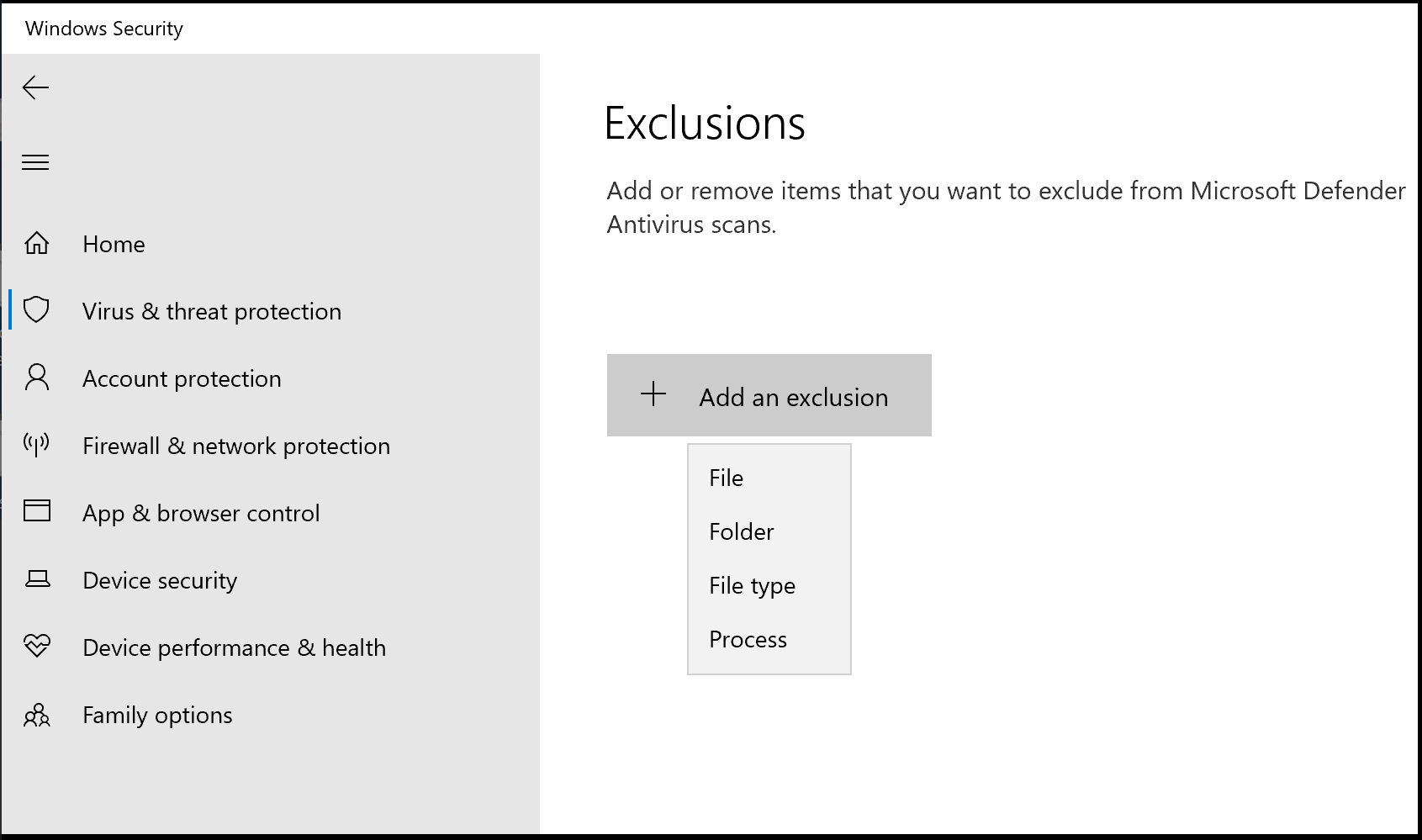
Exclusions à prendre en compte pour le développement Android
Utilisez les exclusions de l’antivirus Microsoft Defender avec parcimonie. Veuillez consulter la rubrique Configurer des exclusions personnalisées pour l’Antivirus Microsoft Defender pour plus de détails sur l’utilisation des exclusions.
L’Antivirus Microsoft Defender interprète les variables d’environnement utilisateur dans le contexte de l’utilisateur système, en utilisant le compte LocalSystem, ce qui signifie qu’il obtient des informations à partir de la variable d’environnement système, et non de la variable d’environnement utilisateur. Veuillez consulter la rubrique Utiliser des variables d’environnement incorrectes comme jokers dans la liste d’exclusion de nom de fichier, de chemin de dossier ou d’extension. Vous pouvez trouver une liste de variables d’environnement système dans la documentation de Microsoft Defender for Endpoint. Vous pouvez également Utiliser des jokers dans la liste d’exclusion de nom de fichier, de chemin de dossier ou d’extension. Cela explique l’utilisation de l’astérisque *, du point d’interrogation ?, ou des variables d’environnement (comme %ALLUSERSPROFILE%) comme des caractères génériques lors de la définition des éléments dans la liste d’exclusion de nom de fichier ou de chemin de dossier. La façon dont ces jokers sont interprétés diffère de leur utilisation habituelle dans d’autres applications et langues.
L’Antivirus Microsoft Defender étend %USERPROFILE% à C:\Windows\system32\config\systemprofile, pas une expression générique s’appliquant à tous les profils d’utilisateur. Au lieu de %USERPROFILE%, pour un scénario d’utilisateur unique, utilisez une variable d’environnement utilisateur pré-étendue. Par exemple : "${env:UserProfile}\AndroidStudioProjects" ou, pour le scénario de tous les utilisateurs, utilisez un modèle de caractère générique comme : "%SystemDrive%\Users\*\AndroidStudioProjects" pour inclure les fichiers de projet Android Studio.
Les exclusions supplémentaires que vous souhaiterez peut-être prendre en compte sont les suivantes :
- Processus d’environnement de développement Visual Studio :
devenv.exe - étendre le processus de génération Visual Studio
msbuild.exe - Annuaire JetBrains :
%LOCALAPPDATA%\JetBrains\<Transient directory (folder)>
Pour plus d’informations sur l’ajout d’exclusions d’analyse antivirus, notamment sur la personnalisation des emplacements d’annuaire pour les environnements contrôlés par la stratégie de groupe, consultez la section Impact antivirus de la documentation Android Studio.
N’oubliez pas que l’ajout d’exclusions réduit la protection offerte par Defender. Vous devez toujours évaluer les risques associés à l’implémentation d’exclusions et exclure uniquement les fichiers que vous êtes sûr de ne pas être malveillant.
Remarque
Daniel Knoodle a configuré un repo GitHub avec des scripts recommandés pour ajouter des exclusions Microsoft Defender pour Visual Studio 2017.
Windows developer
Commentaires
Bientôt disponible : Tout au long de 2024, nous allons supprimer progressivement GitHub Issues comme mécanisme de commentaires pour le contenu et le remplacer par un nouveau système de commentaires. Pour plus d’informations, consultez https://aka.ms/ContentUserFeedback.
Envoyer et afficher des commentaires pour
